Mikrofon funktioniert nicht, wird nicht erkannt oder geringe Lautstärke auf S2422HZ-, S2722DZ-Monitoren
Summary: In diesem Artikel wird ein Problem mit S2422HZ- und S2722DZ-Monitoren beschrieben, bei denen das Mikrofon nicht funktioniert, nicht erkannt wird oder eine geringe Lautstärke aufweist.
This article applies to
This article does not apply to
This article is not tied to any specific product.
Not all product versions are identified in this article.
Symptoms
Bei S2422HZ- und S2722DZ-Monitoren kann ein Problem mit USB-C-Mikrofonen auftreten. Zu den Symptomen gehören:
- Mikrofon funktioniert nicht.
- Der Computer erkennt das Mikrofon nicht.
- Das Mikrofon erfasst eine geringe Lautstärke.
Cause
Es gibt zwei mögliche Ursachen, die auf dem aufgetretenen Symptom basieren:
- Das USB-Kabel (USB-C zu USB-C) ist nicht angeschlossen.
- Der Audiopfad „Echo Cancelling Freisprechfunktion (S2422HZ oder S2722DZ)“ ist nicht ausgewählt.
Resolution
Führen Sie die folgenden Schritte aus, um diese Probleme zu beheben:
- Schließen Sie den Computer über ein USB-C-zu-USB-C-Kabel oder *HDMI/DP + USB-A-zu-USB-C-Kabel an den Monitor an.
Hinweis: USB-A-zu-USB-C-/HDMI-/DP-Kabel ist ein optionaler Kauf (nicht im Lieferumfang enthalten).
- Klicken Sie auf die Windows-Startschaltfläche oder das Suchsymbol und geben Sie Soundeinstellungen ein.
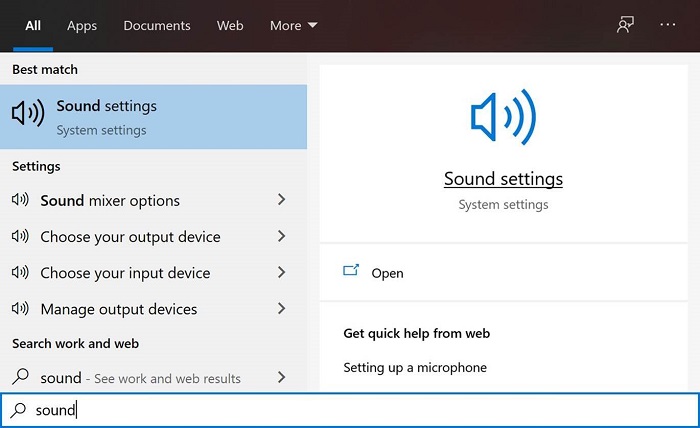
- Stellen Sie das Eingabe- und Ausgabegerät auf Echo Cancelling Freisprechfunktion ein.
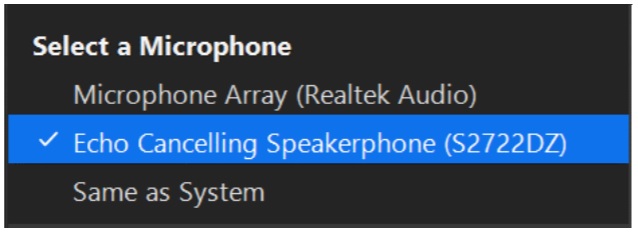
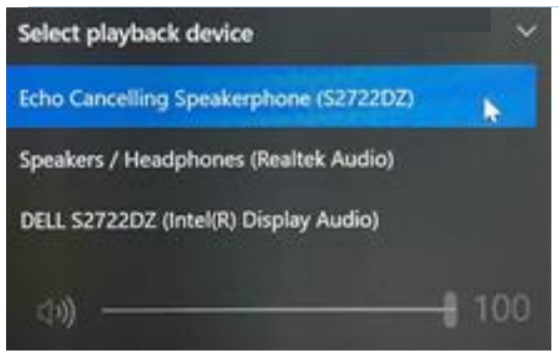
- Klicken Sie auf Geräteeigenschaften unter Mikrofon und stellen Sie die Mikrofonlautstärke auf 100 ein.
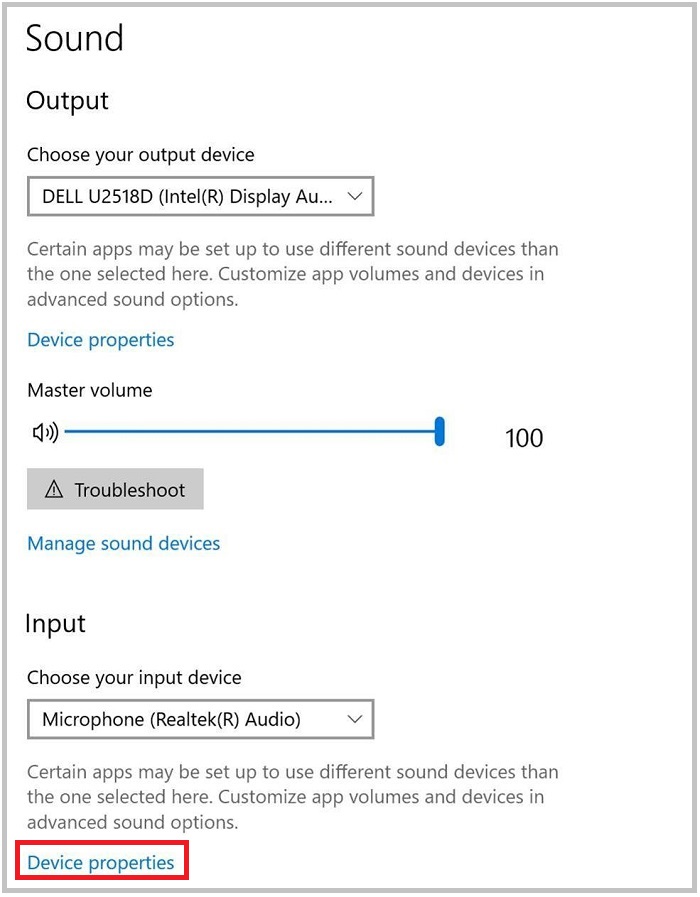
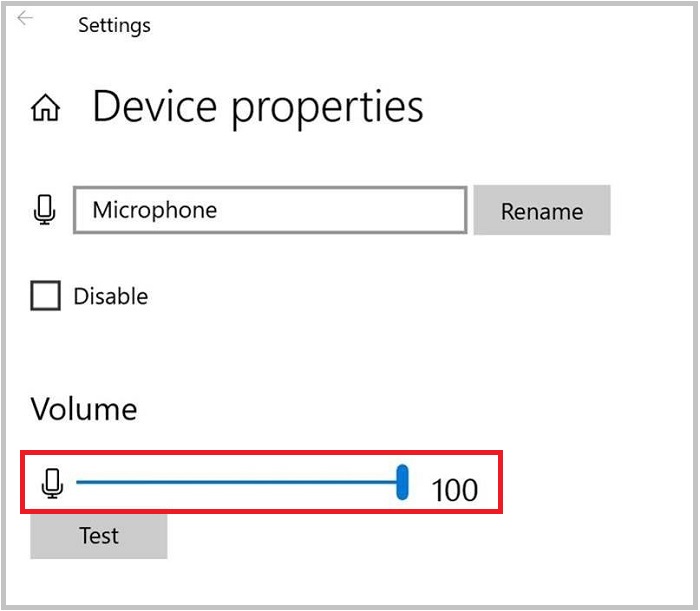
- Aktivieren und Sie das Mikrofon im OSD-Menü des Monitors und heben Sie die Stummschaltung auf: Audio und Webcam → Mikrofon → Stummschaltung aufheben.
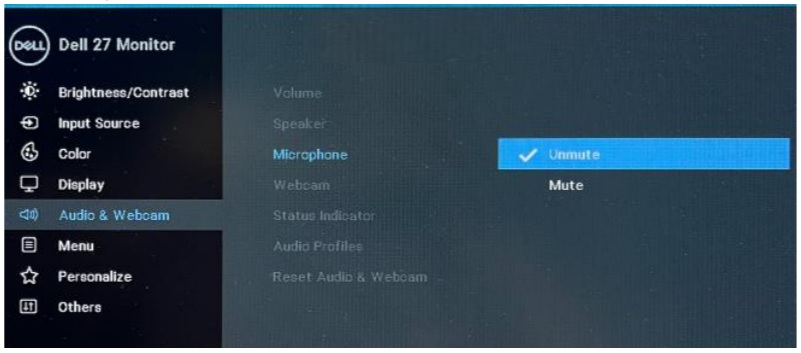
Hinweis: *Wenn nur ein HDMI/DP-Kabel vom Monitor an den PC angeschlossen ist, wird nur ein Lautsprecher „DELL S2422HZ oder DELL S2722DZ“ angezeigt. Mikrofon und Echo Cancelling Freisprechfunktion werden in dieser Auswahl nicht unterstützt. Diese Auswahl gilt nur für die Audiowiedergabe. Es wird empfohlen, den Audiopfad Echo Cancelling Freisprechfunktion (S2422HZ oder S2722DZ) auszuwählen.
Hinweis: S2422HZ/S2722DZ nur mit USB-C-zu-USB-C-Kabel ausgeliefert. Wenn der Computer des Nutzers nicht über einen USB-C-Anschluss verfügt, muss der Nutzer ein USB-A-zu-USB-C-Kabel separat erwerben. Die Webcam und das Mikrofon funktionieren nur, wenn ein USB-C-zu-USB-C-Kabel oder USB-A-zu-USB-C vom Computer an den Monitor angeschlossen ist. Audio wird über USB-C-zu-USB-C-/HDMI-/DP-Kabel unterstützt.
Affected Products
Dell S2422HZ, Dell S2722DZArticle Properties
Article Number: 000191590
Article Type: Solution
Last Modified: 25 Sep 2024
Version: 9
Find answers to your questions from other Dell users
Support Services
Check if your device is covered by Support Services.